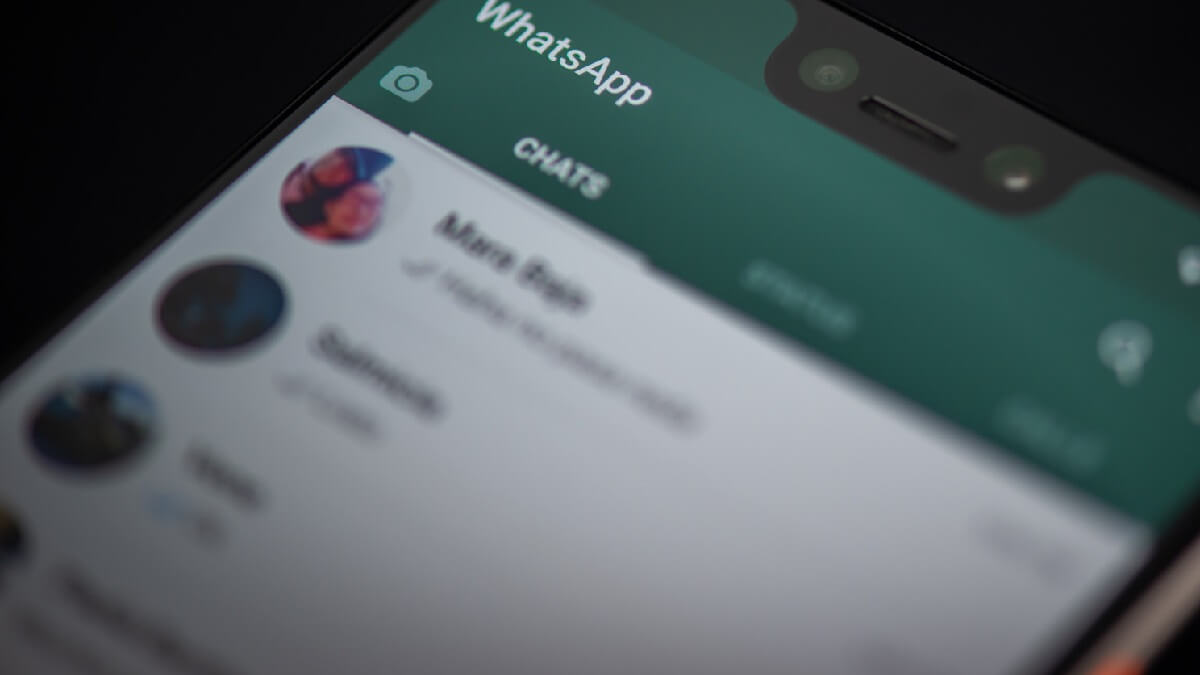En la actualidad, WhatsApp se ha convertido en mucho más que una simple app: según muchos expertos, es una de las redes sociales más importantes. ¿Y sabías que, entre sus muchas funciones, WhatsApp te permite guardar todas tus conversaciones completas? Si no sabes cómo hacerlo, te lo explicamos ahora mismo.
Eso sí, antes de empezar conviene que tengas actualizada esta aplicación con su última versión, algo que puedes hacer fácilmente si sigues estos simples consejos sobre cómo tener actualizado WhatsApp.
Y, sin más dilación, te contamos paso a paso lo que tienes que hacer para poder guardar todas las conversaciones que mantengas en WhatsApp y sin necesidad de depender del espacio virtual en la nube. Y tranquilo, que es de lo más sencillito, aunque hay que diferenciar entre hacerlo en iOS y realizarlo en Android.
En formato iOS
Aquellas personas que dispongan de un smartphone iPhone, tiene que llevar a cabo estas acciones para poder guardar sus conversaciones fácilmente.
Lo primero que tienes que hacer es abrir WhatsApp y dirigirte a la configuración de la aplicación para, una vez allí, pinchar en la pestaña de Chats. Y en la ventana siguiente, ve a la opción Exportar Chats para seleccionar la conversación concreta que deseas exportar.
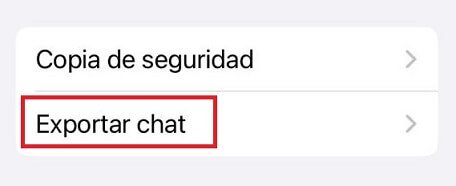
Después, la aplicación te preguntará si quieres adjuntar los archivos (documentos, vídeos, fotos, etc.) y los comprimirá. Y, como es lógico, cuantos más archivos se incluyan, más pesará el ZIP. Luego sólo te queda almacenarlos localmente o hacerlo a través de algún servicio del estilo Google Drive.
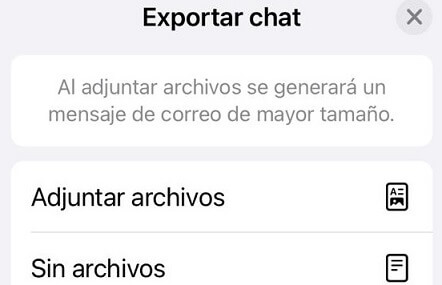
Como nota final, si has realizado estos pasos directamente desde el móvil, debes saber que puedes enviarlos a tu Mac mediante AirDrop, o a tu PC aprovechando algún servicio en la nube como Dropbox, Drive, etc.
En formato Android
Si, por el contrario, eres usuario de un móvil Android, los pasos a seguir para almacenar tus conversaciones de WhatsApp son estos que tienes aquí.
Abre la aplicación y pulsa en los tres puntos verticales que verás en la parte superior derecha de la pantalla principal. Al hacerlo, te aparecerá una ventana emergente con diversas opciones, entre ellas Ajustes: selecciona esta última.
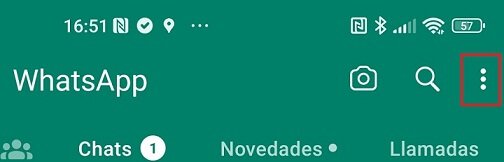
En la parte central de la pantalla siguiente aparecerá la opción Chats y, tras pulsarla, irás a parar a otra en la que en la parte inferior del todo figurará el apartado Historial de Chats. Púlsalo.
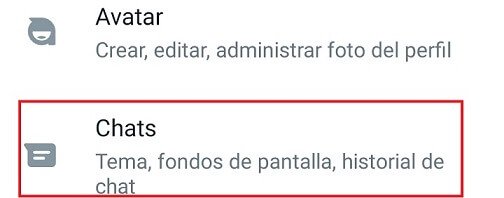
Y ya sólo te queda seleccionar la opción Exportar Chat que verás en el menú siguiente y decidir si quieres guardar también los archivos multimedia.
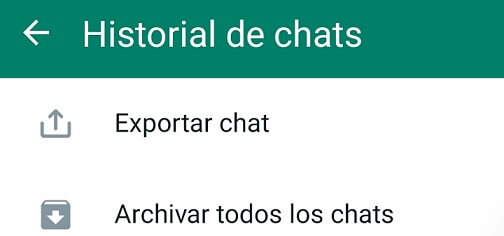
Si quieres enviar los archivos a tu ordenador, usa un cable USB para conectar el terminal a tu equipo y descargar los archivos, emplea algún servicio en la nube o, también, conéctate a través de Bluetooth para transferir los archivos (aunque este último modo es más lento).
Por otro lado, es posible guardar una conversación completa de WhatsApp en una sola captura, más larga de lo normal, por si queremos guardar las conversaciones como imagen.
Como ves, guardar el historial de conversaciones de WhatsApp no tiene mucho misterio. Basta que hayas seguido estas indicaciones para que puedas hacerlo en poco más de 5 minutos.
Cómo fijar mensajes en WhatsApp
- Ver Comentarios